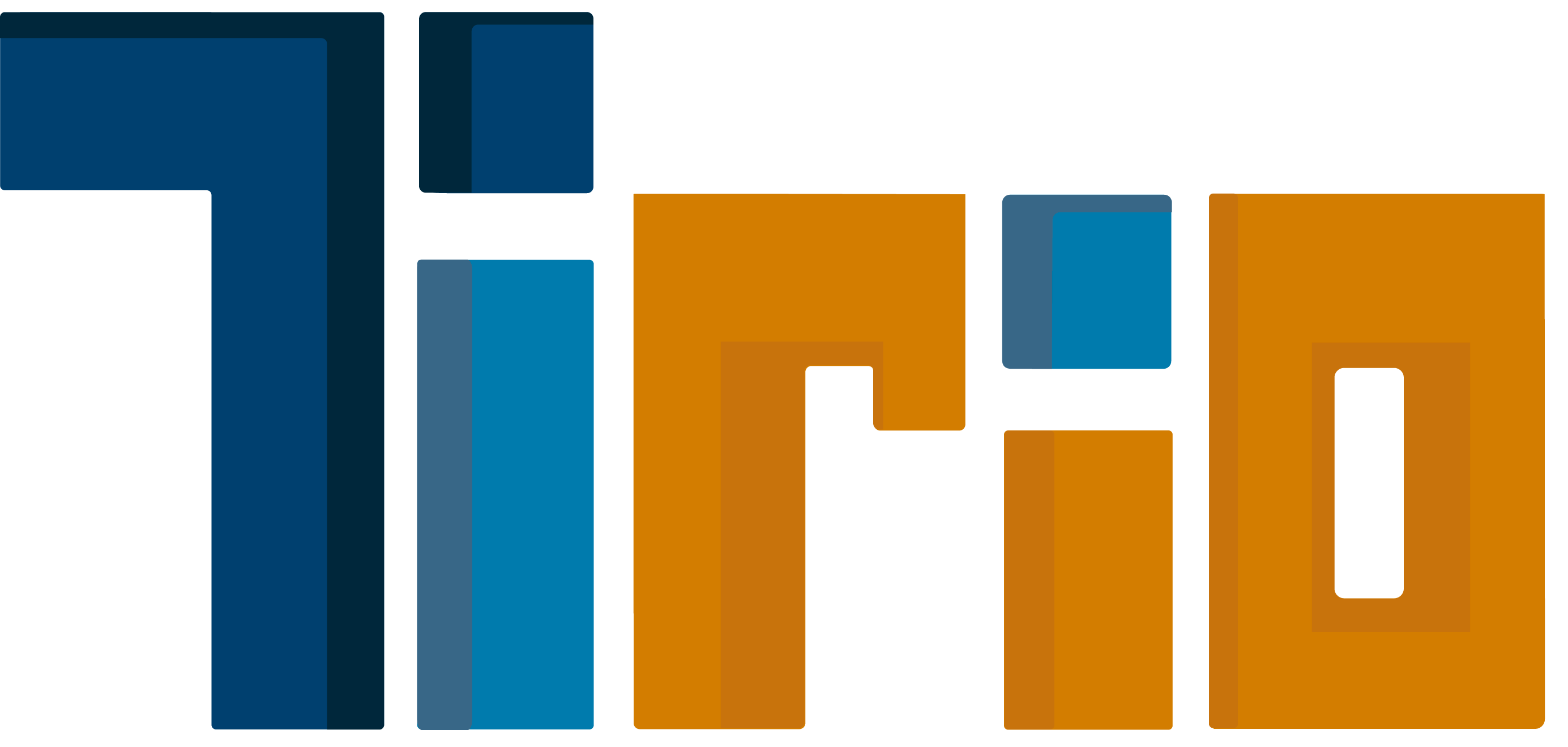O Windows 8, antes de hibernar por falta de carga, retém uma pequena quantidade de energia como margem de segurança. Se você quiser ficar o máximo de tempo possível com o computador longe da tomada, diminuir o nível de bateria crítica nas configurações do sistema operacional pode render alguns preciosos minutos de autonomia. Para isso, basta seguir os passos abaixo.
Passo 1. Pressione “WinKey (tecla com o símbolo do Windows) + X” para exibir o menu de atalhos do Windows 8. Nele, clique em “Painel de Controle”;
Passo 2. No Painel de Controle, selecione a opção “Hardware e Sons” e abra “Opções de Energia”;
Passo 3. Ao lado do plano de energia que você costuma utilizar quando o notebook está desconectado da tomada (geralmente “Economia de energia”), clique em “Alterar configurações do plano”;
Passo 4. Em seguida, escolha “Alterar configurações de energia avançadas”;
Passo 5. Agora, na janela “Opções do plano”, expanda a categoria “Bateria” e “Nível de bateria crítica”;
Passo 6. Por padrão, o Windows retém 5% da carga da bateria antes de hibernar. Se ela estiver em boas condições, você pode diminuir essa reserva para algo entre 2 e 3%, prolongando em alguns minutos a autonomia;
Passo 7. Por fim, quando fizer a mudança, não se esqueça de pressionar “OK” e clicar em “Salvar alterações”.
Pronto! Dessa forma, é possível extrair o máximo da bateria e ficar mais algum tempo longe da tomada. O procedimento, no entanto, não é recomendado se a bateria do seu notebook estiver comprometida, pois o nível de carga reserva nem sempre pode ser determinado de forma correta, o que fará com que o computador desligue antes que o Windows consiga hibernar.
Site: Techtudo
Data: 27/02/2013
Hora: 14h36
Seção: Dicas e Tutoriais
Autor: Helito Bijora
Link: http://www.techtudo.com.br/dicas-e-tutoriais/noticia/2013/02/como-aumentar-a-autonomia-da-bateria-no-windows-8.html